Les applications sur votre iPhone peuvent suivre votre position, mais vous devez d’abord leur donner accès. Voici comment vérifier quelles applications peuvent surveiller votre position GPS et révoquer leur accès.
Aussi important que soit la confidentialité, laisser certaines applications suivre notre emplacement les rend beaucoup plus utiles – et parfois c’est essentiel. Il est déraisonnable de s’attendre à ce que Google Maps fonctionne comme il se doit sans que Google connaisse votre position, mais cette application de prise de notes a-t-elle besoin de savoir où vous êtes? Peut-être peut-être pas.
Votre position sur ces choses est une décision personnelle, et ce n’est pas une décision que nous sommes ici pour discuter. Nous sommes là pour vous montrer comment prendre le contrôle des applications qui connaissent votre emplacement et quand elles sont autorisées à la suivre.
Il est également important de se rappeler que certaines applications ont besoin de vos données de localisation pour faire leur travail. La révocation de l’accès à votre position peut empêcher certaines fonctionnalités importantes de fonctionner. Gardez cela à l’esprit lorsque vous vérifiez quelles applications peuvent et ne peuvent pas accéder à vos données.
Table des matières
Comment voir quelles applications vous suivent
Pour voir une liste des applications qui ont demandé l’accès à vos données de localisation, ouvrez l’application Paramètres et appuyez sur «Confidentialité».
![]()
Ensuite, appuyez sur « Services de localisation ».
![]()
L’écran suivant affichera toutes les applications qui peuvent demander l’accès à vos données de localisation. Vous pouvez également voir si vous avez accordé cet accès et, le cas échéant, si l’application peut accéder à votre position à tout moment ou uniquement lorsque vous l’utilisez.
Pour explorer une application spécifique, appuyez dessus.
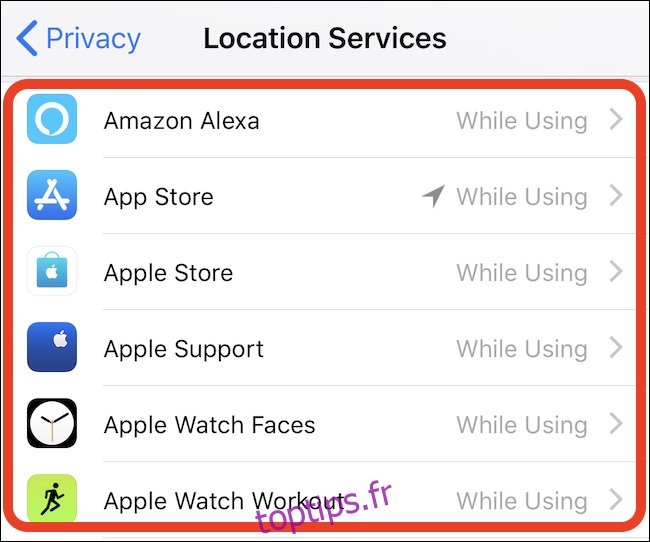
Ici, vous pouvez voir trois options différentes (et une coche à côté de celle active):
Jamais: l’application ne sera jamais autorisée à accéder à vos données de localisation.
Lors de l’utilisation de l’application: chaque fois que l’application est ouverte et active – en d’autres termes, lorsqu’elle est sur l’écran de votre iPhone – elle sera autorisée à accéder à vos données.
Toujours: comme son nom l’indique, si cette option est sélectionnée, l’application pourra accéder à vos données chaque fois qu’elle le demandera.
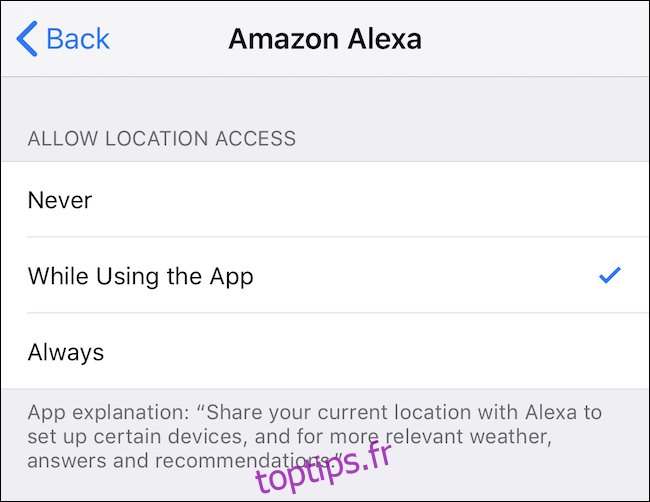
Comment révoquer l’accès aux données de localisation
Si vous décidez que vous ne souhaitez plus qu’une application ait accès à vos données de localisation, vous pouvez révoquer cet accès. Ouvrez les paramètres et appuyez à nouveau sur «Confidentialité».
![]()
Appuyez sur « Services de localisation ».
![]()
Appuyez sur le nom de l’application pour laquelle vous souhaitez révoquer l’accès.
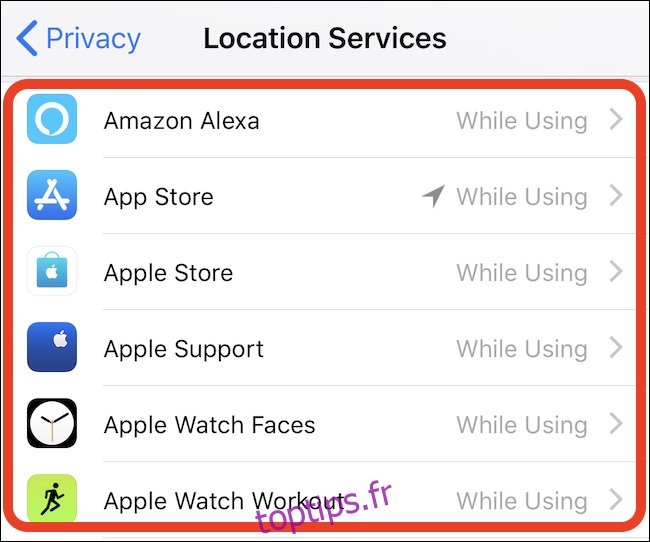
Pour vous assurer que l’application ne peut plus accéder à vos données de localisation, appuyez sur «Jamais».
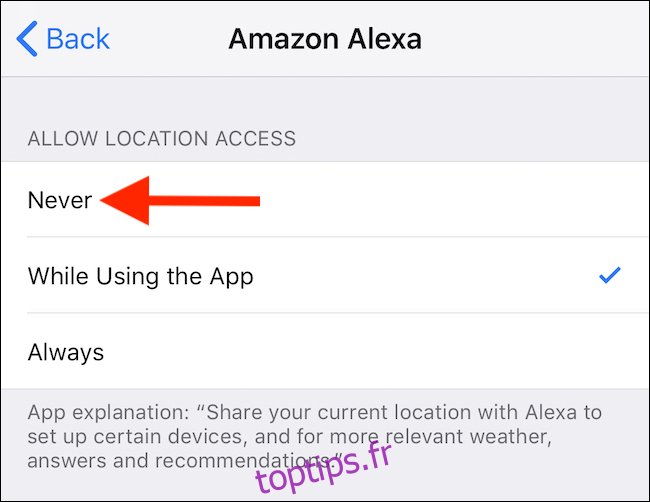
Comment savoir quand une application accède aux données de localisation en arrière-plan
Si une application accède à vos données de localisation mais n’est pas active, en d’autres termes, si elle accède à votre position en arrière-plan lorsque vous ne l’utilisez pas, iOS affichera une notification bleue en haut de l’écran pour vous alerter.
Si vous voyez cette notification et que vous ne savez pas quelle application est le coupable, appuyez dessus pour lancer l’application en question. Vous pouvez vous diriger vers Paramètres> Confidentialité> Services de localisation, appuyez sur le nom de l’application, puis sur « Jamais » ou « Lors de l’utilisation de l’application » pour l’empêcher d’accéder à votre position en arrière-plan.

